Vamos a explicarte cómo puedes crear cuestionarios o juegos de cuestionarios que puedes utilizar tanto en el ámbito educativo con Kahoot! como en cualquier otro momento. Es una herramienta que busca que puedas aprender jugando con ella. Puedes crear cuestionarios con múltiples tipos de respuesta, y que así los pequeños (o no tan pequeños) puedan aprender jugando.
Vamos a empezar explicándote qué es exactamente esta plataforma y qué puedes hacer con ella. Después, pasaremos a decirte cómo crear tu primer kahoot. Tiene versiones web y para teléfono, y nosotros hemos utilizado para las capturas la versión de iOS. Pero también podrás hacer lo mismo en Android y en su web oficial.
Qué es Kahoot!
Kahoot! es una plataforma que pretende ser una fusión entre herramienta de educación y juegos, que fue creada en 2013 y ahora llega en español. Su objetivo es que los alumnos más jóvenes puedan aprender jugando, para lo cual vas a poder crear una serie de cuestionarios o kahoots con preguntas y respuestas, encuestas y varios otros tipos de elementos. Incluso puedes crear un pase de diapositivas para utilizar la aplicación en reuniones y presentaciones.
Esta plataforma tiene versiones tanto para la web como para dispositivos móviles. Con ella, puedes crearte una cuenta de profesor para crear los cuestionarios de evaluación, una de alumno para responderlos, o una cuenta personal para poder entretenerte haciendo ambas. Está orientado al ámbito educativo, pero vas a poder utilizarlo para crear cualquier tipo de cuestionario para lo que quieras, incluso simplemente para crear juegos para tus amigos.
Una vez has creado un Kahoot, que es un pack de preguntas con sus respuestas, puedes compartirlas con el resto de la clase y tus amigos. Hay dos maneras de jugar, de forma individual o en grupo, y puedes darle diferentes cantidades de puntos a cada respuesta correcta para luego saber quién ha respondido más y mejor.
Dependiendo del tipo de pregunta que hayas creado en tu cuestionario, vas a poder añadir diferentes tipos de respuesta, y durante el proceso de creación decidir cuál es la correcta. Las respuestas pueden ser por texto, pero también podrás añadir imágenes o vídeos para hacerlo todo más interactivo.
Sin embargo, para añadir algunos elementos y desbloquear todos los tipos de cuestionarios que puedes crear vas a necesitar una cuenta de pago. Esta tiene un precio de 11 euros por mes, y te permite que haya hasta 200 jugadores por juegos, añadir imágenes de alta calidad y efectos de imagen, o tener acceso a plantillas. El modo gratuito es un poco limitado, aunque para lo básico puede servirte. Afortunadamente, para jugar a los kahoots creados con el modo de pago no necesitas pagar, sólo para crearlos.
Sobre los test, una vez los compartas o entres en ellos vas a tener acceso a dos modos. El primero es el modo estudio, y en él podrás ver las preguntas y la respuesta correcta. Y luego, una vez finalices el estudio pasarás a la prueba para ver si recuerdas las respuestas. No puedes volver hacia atrás una vez marcada como vista una respuesta en el estudio, por lo que lo mejor es crear cuestionarios con múltiples preguntas para que haya que tener más retentiva.
También has de saber que los Kahoots o cuestionarios se van a poder duplicar para modificarlo, todo sea para propiciar la reutilización de los recursos o ahorrar tiempo para modificarlos y crear otros concursos y cuestionarios con los que seguir mejorando el aprendizaje.
Cómo utilizar Kahoot
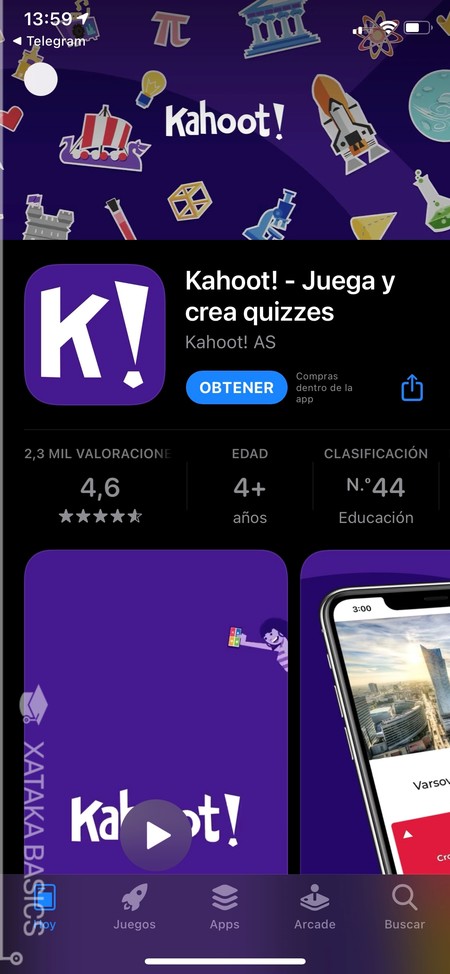
Lo primero que tienes que hacer es descargar la aplicación. Para ello, puedes ir a la App Store de iOS, y en Android lo tienes en Google Play de Google o la AppGallery de Huawei. Recuerda que también puedes acudir a su web oficial.

Tras descargar la aplicación, te va a tocar realizar un proceso inicial para saber qué tipo de usuario eres. En principio podrás iniciar sesión con una cuenta creada en la que ya has respondido a esas preguntas o seguir adelante, diciendo para qué ámbito quieres utilizarla, con quién vas a jugar o algunos datos personales.
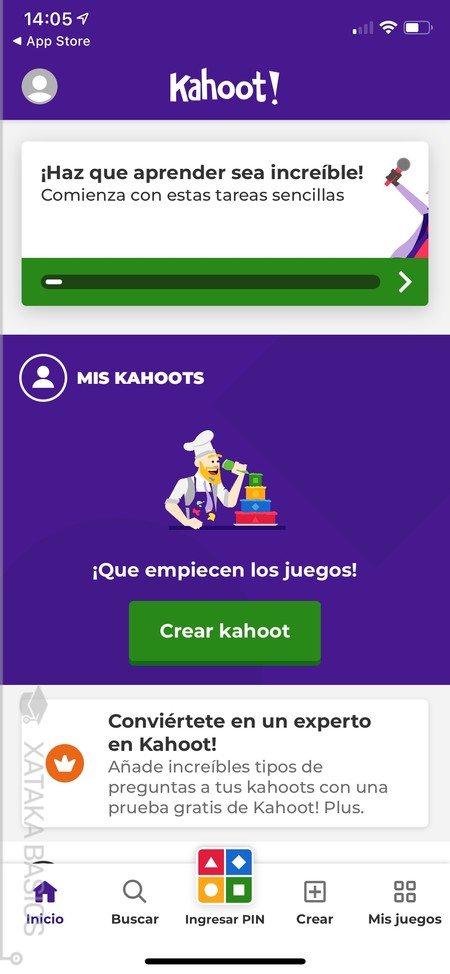
Y llegarás a la pantalla principal de la aplicación. En ella, hay varios elementos importantes. Arriba a la izquierda tienes tu botón de cuenta para registrarte o suscribirte al modo de pago. En el centro tienes la opción de Crear kahoot para crear una nueva encuesta. Abajo, tienes el botón de Ingresar PIN para acceder a una encuesta mediante su código, y al lado tienes una función de búsqueda para encontrar encuestas creadas por la comunidad.
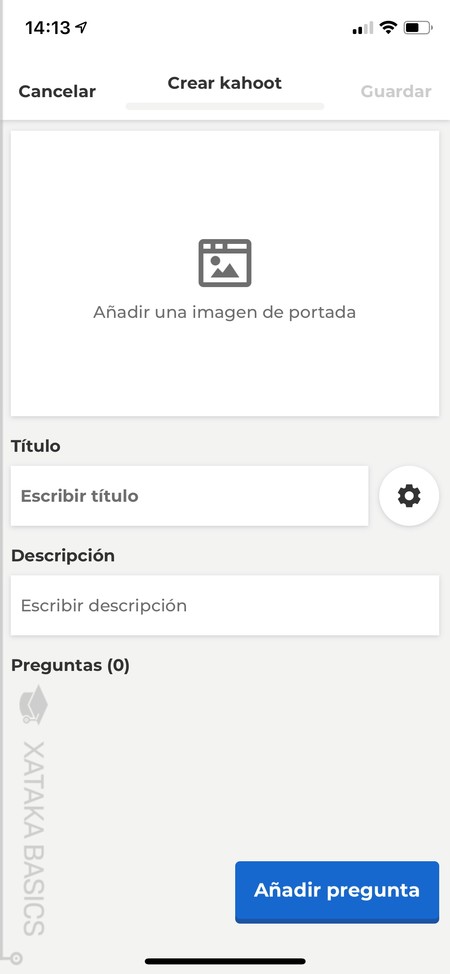
Si pulsas en el botón de Crear kahoot, accederás a la pantalla para crear tu primer cuestionario. Lo primero que debes hacer es configurar el kahoot en sí antes de pasar a las preguntas. Para ello, tienes que añadir una imagen de portada, un título y una descripción. Aquí, lo mejor es ser claro con lo que vas a encontrarte en las preguntas.
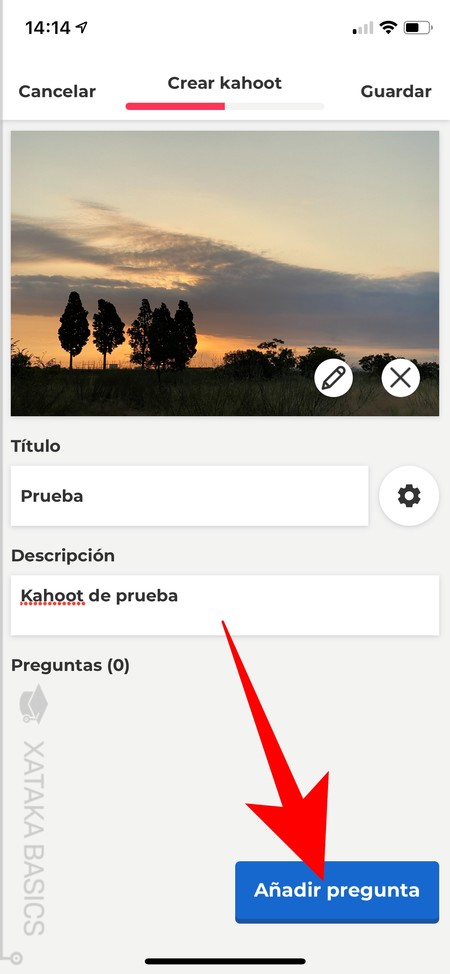
Una vez tienes configurado el aspecto, el nombre y la descripción del cuestionario, hay que empezar a añadirle las preguntas. A cada kahoot vas a poder añadirle diferentes tipos de pregunta sin necesidad de quedarte sólo en uno. Pulsa en el botón de Añadir pregunta para empezar a añadirlas.
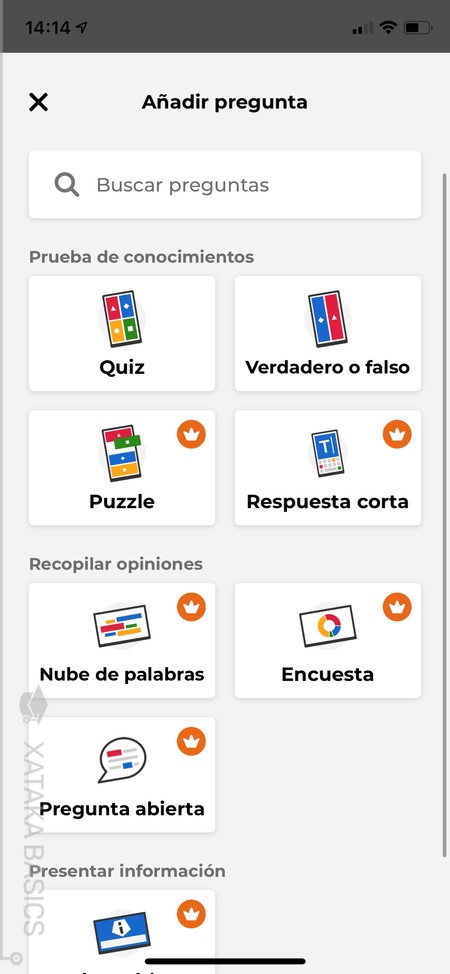
Cuando pulses en Añadir pregunta, se abrirá una pantalla con el catálogo con todos los tipos, y debes seleccionar el tipo de pregunta que quieres añadir primero. Aquí, como ves en la captura, la mayoría de tipos avanzados son para la versión de pago.
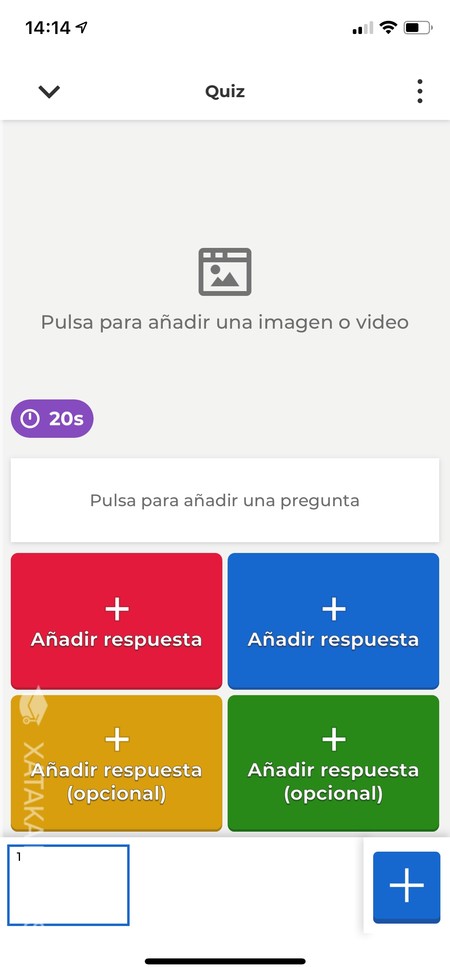
Cuando selecciones un tipo de pregunta, por ejemplo el Quiz, podrás añadir una imagen o vídeo de cabecera, establecer el tiempo que hay para responder, y escribir las respuestas que quieres que haya disponibles. Aquí, por defecto te aparecen cuatro pero puedes añadir más si así lo crees oportuno.
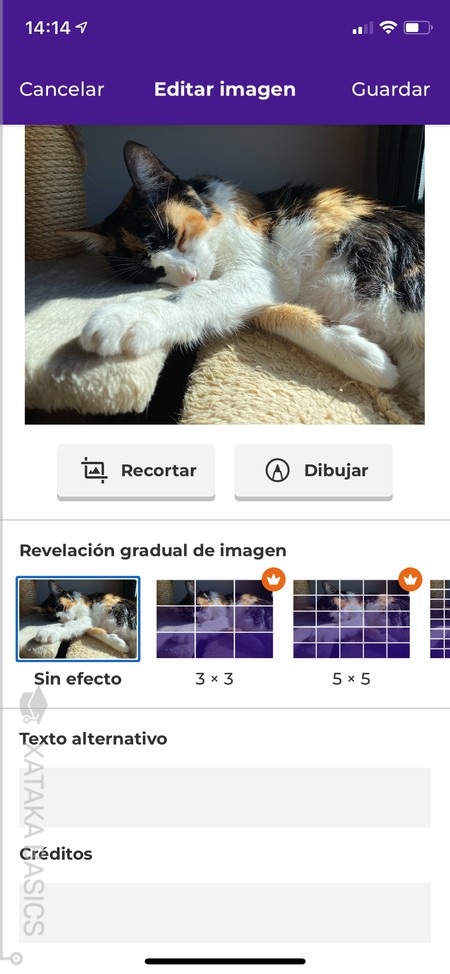
Una peculiaridad que puede ser muy útil es que, cuando añadas una imagen de cabecera a una de las preguntas, puedes hacer que la imagen se revele de forma gradual con un efecto. Sin embargo, esta opción sólo está disponible para los creadores de cuentas de pago. Además, también puedes recortar la imagen o dibujar sobre ella, además de añadirle un texto o los créditos.
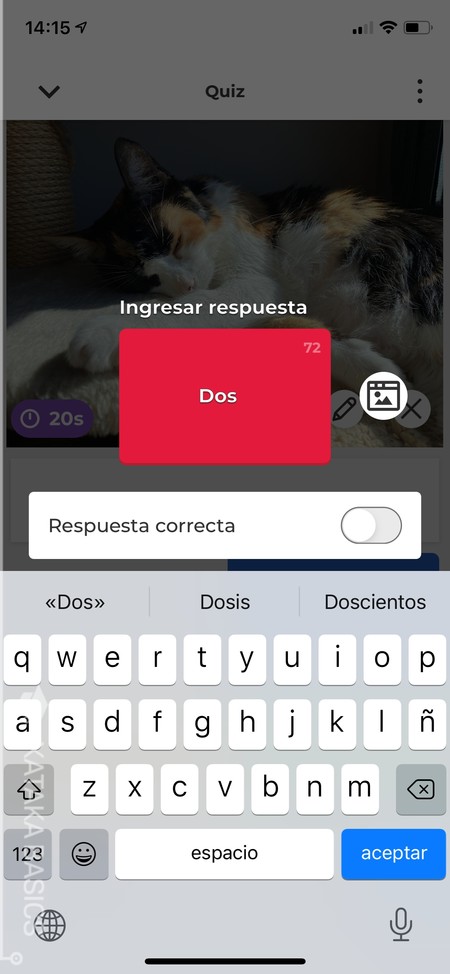
Cuando estés escribiendo las respuestas, tienes un botón para establecer cuál de ellas es la correcta. Sólo tienes que activarlo en la respuesta que lo sea, y ya se quedará guardado. Como ves en la captura, las respuestas también podrán ser una imagen además de texto en el caso de que quieras hacerlo todo más interactivo, aunque hará falta una cuenta de pago para poder hacerlo.
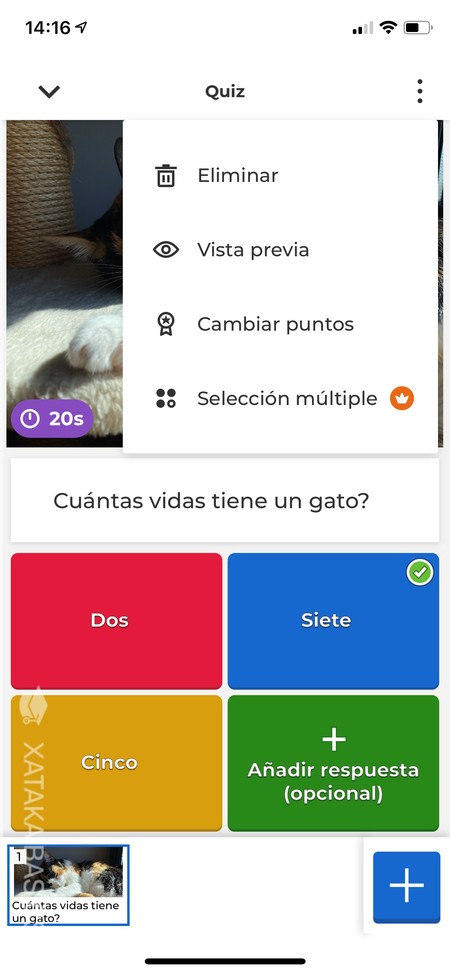
En la pantalla de la pregunta y las respuestas tienes un icono ⋮ de tres puntos arriba a la derecha. Si lo pulsas, verás opciones como la de poder cambiar cuántos puntos vale la respuesta correcta de esta pregunta concreta, ver la vista previa de cómo queda, eliminarla o hacer que haya más de una respuesta válida.
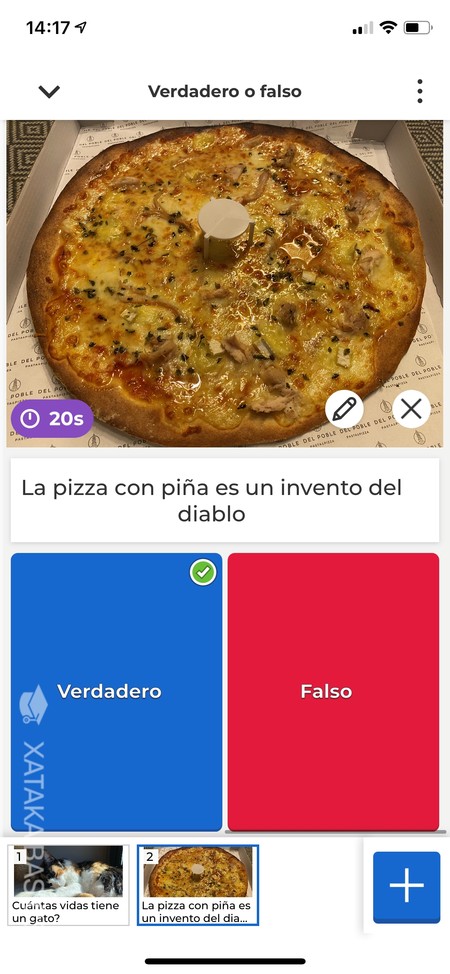
Ahora, ya solo te queda ir añadiendo todas las preguntas que quieras en el kahoot que hayas creado. Pueden ser de muchos tipos, como por ejemplo de verdadero o falso, donde sólo tienes que elegir una pregunta y decir si la respuesta correcta es la de verdadero o falso.
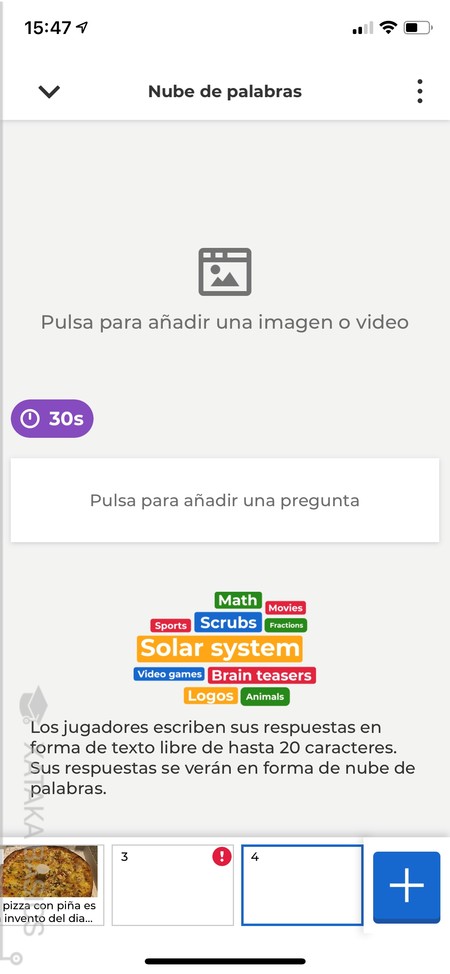
Y por si te quedan dudas sobre qué elementos puedes utilizar, aquí tienes la lista con todos los tipos de preguntas que puedes incluir en tu kahoot:
Pruebas de conocimientos
- Quiz: Añades una pregunta y puedes añadir respuestas entre las que elegir.
- Verdadero o falso: Añades una pregunta, y tienes que elegir entre las opciones de verdadero o falso.
- Puzzle: Para la versión de pago. Añades una pregunta y tienes que ordenar las respuestas.
- Respuesta corta: Para la versión de pago. Añades una pregunta, y hay que escribir la respuesta. Puedes añadir varias respuestas aceptadas para evitar que sea tan concreto.
Recopilar opiniones
- Nube de palabras: Para la versión de pago. Añades una pregunta y se debe responder en menos de 20 caracteres. Las respuestas aparecerán en forma de nube de palabras.
- Encuesta: Para la versión de pago. Escribes una pregunta y varias respuestas entre las que elegir. Los jugadores elegirán las que quieras y luego se dirán cuáles han sido las más votadas.
- Pregunta abierta: Para la versión de pago. Añades una pregunta y se debe responder en hasta 250 caracteres. Las respuestas se visualizarán en forma de tarjetas de texto.
Presentar información
- Diapositiva: Para la versión de pago. Puedes crear una diapositiva con una imagen, un tema, y una descripción. El resultado es bastante visual.
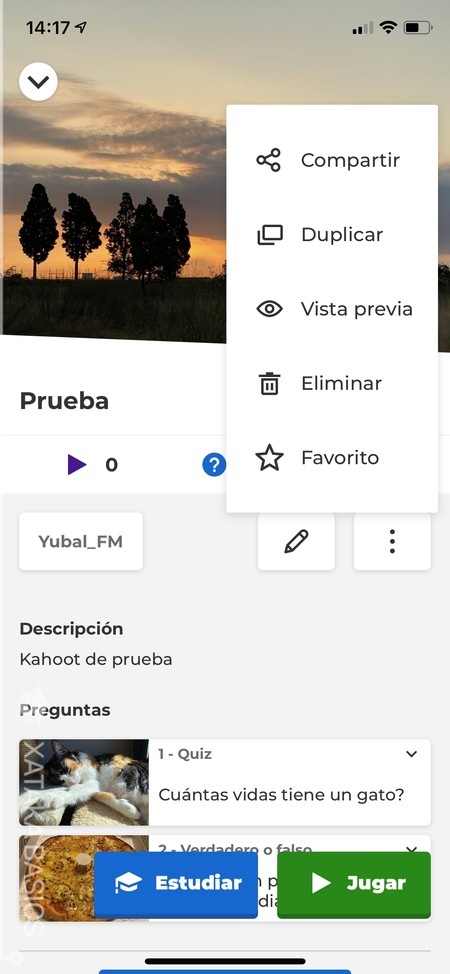
Una vez tengas terminado tu cuestionario, tienes un botón de opciones con el que vas a ver la de compartirlo. Sólo recuerda que quienes lo reciban van a tener las dos opciones que te hemos dicho antes, la de Estudiar para revisar las respuestas correctas y la de Jugar para intentar adivinarlas después.
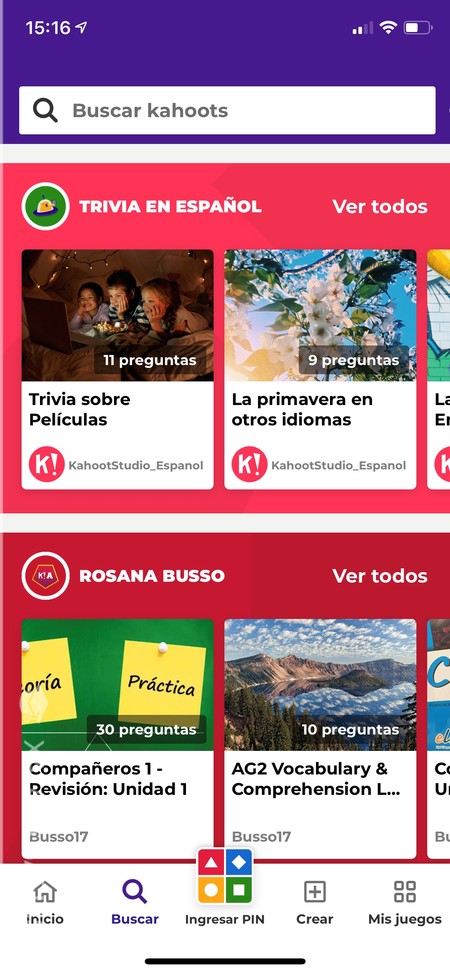
Y recuerda también que la aplicación incluye un buscador, que te permitirá acceder al resto de juegos que han sido creados por la comunidad de kahoot. En la misma página de búsqueda, antes de usar el buscador ya puedes encontrar varias sugerencias, y después pues empezar a buscar los que quieras.







Ver 0 comentarios